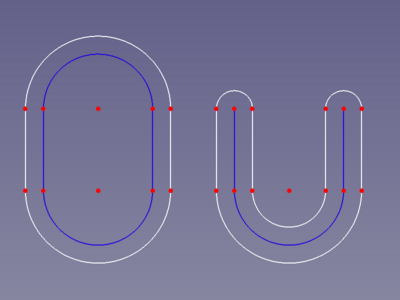Sketcher Offset/pl: Difference between revisions
No edit summary |
(Updating to match new version of source page) |
||
| Line 1: | Line 1: | ||
<languages/> |
<languages/> |
||
<div class="mw-translate-fuzzy"> |
|||
{{Docnav/pl |
{{Docnav/pl |
||
|[[Sketcher_SelectVerticalAxis/pl|Wybierz oś pionową]] |
|[[Sketcher_SelectVerticalAxis/pl|Wybierz oś pionową]] |
||
| Line 9: | Line 10: | ||
|IconC=Workbench_Sketcher.svg |
|IconC=Workbench_Sketcher.svg |
||
}} |
}} |
||
</div> |
|||
{{GuiCommand/pl |
{{GuiCommand/pl |
||
| Line 23: | Line 25: | ||
==Opis== |
==Opis== |
||
<div class="mw-translate-fuzzy"> |
|||
Narzędzie [[Image:Sketcher_Offset.svg|24px]] '''Geometria odsunięcia''' rysuje równoodległe krawędzie wokół wybranych krawędzi. Po uruchomieniu narzędzia kursor myszki zmienia się w biały krzyżyk z czerwoną ikoną odsunięcia: <span style="background-color:#ddd; display:inline-block;"> |
Narzędzie [[Image:Sketcher_Offset.svg|24px]] '''Geometria odsunięcia''' rysuje równoodległe krawędzie wokół wybranych krawędzi. Po uruchomieniu narzędzia kursor myszki zmienia się w biały krzyżyk z czerwoną ikoną odsunięcia: <span style="background-color:#ddd; display:inline-block;"> |
||
[[Image:Sketcher_Pointer_Create_Offset.svg|32px]] |
[[Image:Sketcher_Pointer_Create_Offset.svg|32px]] |
||
</span>. |
</span>. |
||
</div> |
|||
[[Image:Sketcher_OffsetExample.png|400px]] |
[[Image:Sketcher_OffsetExample.png|400px]] |
||
| Line 33: | Line 37: | ||
==Użycie== |
==Użycie== |
||
<div lang="en" dir="ltr" class="mw-content-ltr"> |
|||
See also: [[Sketcher_Workbench#Drawing_aids|Drawing aids]]. |
|||
</div> |
|||
<div lang="en" dir="ltr" class="mw-content-ltr"> |
|||
Dim-OVP = Dimensional [[Sketcher_Preferences#General|On-View-Parameters]]. |
|||
</div> |
|||
<div class="mw-translate-fuzzy"> |
|||
# Wybierz jedną lub więcej krawędzi. |
# Wybierz jedną lub więcej krawędzi. |
||
# Polecenie można wywołać na kilka sposobów: |
# Polecenie można wywołać na kilka sposobów: |
||
| Line 43: | Line 56: | ||
# Opcjonalnie zaznacz pole wyboru '''Dodaj wiązanie odsunięcia''', aby dodać wiązanie wymiarowe między odsuniętym konturem a oryginalną geometrią. |
# Opcjonalnie zaznacz pole wyboru '''Dodaj wiązanie odsunięcia''', aby dodać wiązanie wymiarowe między odsuniętym konturem a oryginalną geometrią. |
||
# Przeciągnij kursor i kliknij lub wprowadź odległość, aby ustawić przesunięcie i zakończyć polecenie. Spowoduje to również usunięcie sekcji '''Parametry odsunięcia''' z panelu Zadanie. |
# Przeciągnij kursor i kliknij lub wprowadź odległość, aby ustawić przesunięcie i zakończyć polecenie. Spowoduje to również usunięcie sekcji '''Parametry odsunięcia''' z panelu Zadanie. |
||
</div> |
|||
Jeśli funkcja '''Dodaj wiązanie odsunięcia''' została aktywowana, przesunięcie można dostosować, zmieniając ograniczenie wymiaru. |
|||
<div class="mw-translate-fuzzy"> |
|||
{{Docnav/pl |
{{Docnav/pl |
||
|[[Sketcher_SelectVerticalAxis/pl|Wybierz oś pionową]] |
|[[Sketcher_SelectVerticalAxis/pl|Wybierz oś pionową]] |
||
| Line 55: | Line 68: | ||
|IconC=Workbench_Sketcher.svg |
|IconC=Workbench_Sketcher.svg |
||
}} |
}} |
||
</div> |
|||
{{Sketcher_Tools_navi{{#translation:}}}} |
{{Sketcher_Tools_navi{{#translation:}}}} |
||
Revision as of 11:19, 20 April 2024
|
|
| Lokalizacja w menu |
|---|
| Szkic → Narzędzia szkicownika → Geometria odsunięcia |
| Środowisko pracy |
| Szkicownik |
| Domyślny skrót |
| Z T |
| Wprowadzono w wersji |
| 0.22 |
| Zobacz także |
| brak |
Opis
Narzędzie Geometria odsunięcia rysuje równoodległe krawędzie wokół wybranych krawędzi. Po uruchomieniu narzędzia kursor myszki zmienia się w biały krzyżyk z czerwoną ikoną odsunięcia:
.
Równoległe krawędzie wokół zamkniętej (O) i otwartej (U) polilinii konstrukcyjnej.
Użycie
See also: Drawing aids.
Dim-OVP = Dimensional On-View-Parameters.
- Wybierz jedną lub więcej krawędzi.
- Polecenie można wywołać na kilka sposobów:
- Naciśnij przycisk
Geometria odsunięcia.
- Wybierz opcję Szkicownik → Narzędzia szkicownika →
Geometria odsunięcia z menu.
- Skrót klawiaturowy: Z, a następnie T.
- Naciśnij przycisk
- Sekcja Parametry przesunięcia jest dodawana w górnej części Panel zadań szkicownika.
- Opcjonalnie można zmienić pole wyboru Tryb z
Łuk(domyślnie) naPrzecięcie. - Opcjonalnie zaznacz pole wyboru Usuń oryginalne geometrie, aby zachować tylko nowy kontur.
- Opcjonalnie zaznacz pole wyboru Dodaj wiązanie odsunięcia, aby dodać wiązanie wymiarowe między odsuniętym konturem a oryginalną geometrią.
- Przeciągnij kursor i kliknij lub wprowadź odległość, aby ustawić przesunięcie i zakończyć polecenie. Spowoduje to również usunięcie sekcji Parametry odsunięcia z panelu Zadanie.
- Przybory: Nowy szkic, Edycja szkicu, Mapuj szkic na powierzchnię, Zmień orientację szkicu, Sprawdź poprawność szkicu, Połącz szkice, Odbicie lustrzane szkicu, Zamknij szkic, Widok szkicu, Widok przekroju, Włącz / wyłącz siatkę, Włącz / wyłącz przyciąganie, Kolejność renderowania, Przerwij operację
- Geometrie szkicownika: Punkt, Linia, Komponent utwórz łuk, Łuk, Utwórz łuk przez 3 punkty, Komponent utwórz okrąg, Okrąg, Utwórz okrąg przez 3 punkty, Komponent utwórz stożek, Utwórz elipsę względem środka, Utwórz elipsę przez 3 punkty, Utwórz łuk elipsy, Utwórz łuk hyperboli, Utwórz łuk paraboli, Komponent utwórz krzywą złożoną, Utwórz krzywą złożoną, Utwórz okresową utwórz krzywą złożoną, Polylinia (linia wielopunktowa), Prostokąt, Komponent utwórz wielokąt foremny, Trójkąt, Kwadrat, Pięciokąt, Sześciokąt, Siedmiokąt, Ośmiokąt, Utwórz wielokąt foremny, Rowek, Zaokrąglenie, Zaokrąglenie z zachowaniem wiązań, Przytnij, Rozszerz, Geometria zewnętrzna, Kalka techniczna, Tryb konstrukcyjny
- Wiązania szkicownika
- Wiązania geometryczne Wiązanie zbieżności punktów, Wiązanie punktu na obiekcie, Wiązanie pionowe, Wiązanie poziome, Wiązanie równoległości, Wiązanie prostopadłości, Wiązanie styczności, Wiązanie równości, Wiązanie symetrii, Wiązanie zablokowania
- Wiązania wymiarów Wiązanie blokady odległości, Zwiąż odległość poziomą, Zwiąż odległość pionową, Wiązanie odległości, Wiązanie promienia, Wiązanie średnicy, Zwiąż automatycznie promień / średnicę, Wiązanie kąta, Wiązanie prawo Snella
- Narzędzia wiązań: Przełącz kontrolę wiązania, Przełącz aktywność wiązania
- Narzędzia szkicownika Wybierz elementy bez wiązań, Wybierz powiązane więzy, Wybierz powiązaną geometrię, Wybierz zbędne wiązania, Wybierz wiązania konfliktowe, Pokaż / ukryj geometrię wewnętrzną, Wybierz odniesienie położenia, Wybierz oś poziomą, Wybierz oś pionową, Odbicie lustrzane, Klonuj, Kopiuj, Przesuń, Szyk prostokątny, Usuń wyrównanie osi, Usuń wszystkie geometrie, Usuń wszystkie wiązania
- Narzędzia B-spline dla szkicownika. Pokaż / ukryj stopień krzywej złożonej, Pokaż/ukryj ramkę kontrolną krzywej złożonej, Pokaż / ukryj grzebień krzywizny krzywej złożonej, Pokaż / ukryj wyświetlanie węzłów krzywej złożonej, Pokaż / ukryj wagę punktu kontrolnego krzywej złożonej, Konwertuj geometrię na krzywą złożoną, Zwiększ stopień krzywej złożonej, Zmniejsz stopień krzywej złożonej, Zwiększ krotność węzłów krzywej złożonej, Zmniejsz krotność węzła krzywej złożonej, Wstaw węzeł, Połącz krzywe
- Przestrzeń wirtualna szkicownika Przełącz przestrzeń wirtualną
- Dodatkowe: Okienko dialogowe Szkicownika, Preferencje, Skrypty Szkicownika
- Jak zacząć
- Instalacja: Pobieranie programu, Windows, Linux, Mac, Dodatkowych komponentów, Docker, AppImage, Ubuntu Snap
- Podstawy: Informacje na temat FreeCAD, Interfejs użytkownika, Profil nawigacji myszką, Metody wyboru, Nazwa obiektu, Edytor ustawień, Środowiska pracy, Struktura dokumentu, Właściwości, Pomóż w rozwoju FreeCAD, Dotacje
- Pomoc: Poradniki, Wideo poradniki
- Środowiska pracy: Strona Startowa, Złożenie, BIM, CAM, Rysunek Roboczy, MES, Inspekcja, Siatka, OpenSCAD, Część, Projekt Części, Punkty, Inżynieria Wsteczna, Robot, Szkicownik, Arkusz Kalkulacyjny, Powierzchnia 3D, Rysunek Techniczny, Test Framework